php 편집기 바나나 화웨이 앱스토어 비밀번호 잠금 설정 방법은 간단하고 이해하기 쉽지만 비밀번호를 잊어버릴 때가 있습니다. 비밀번호를 잊어버렸을 때 당황할 필요가 없습니다. 비밀번호를 해결할 수 있는 몇 가지 간단한 방법이 있습니다. 이 기사에서는 Huawei App Store 비밀번호 잠금을 설정하는 단계를 소개하고 비밀번호를 잊어버린 문제를 쉽게 해결하는 데 도움이 되는 비밀번호 잠금 해제에 대한 실용적인 팁을 제공합니다.
1. 휴대폰의 "설정" 메뉴를 열고 "보안" 옵션으로 들어갑니다.
2. 보안 옵션에서 '앱 잠금' 기능을 찾아 클릭하여 진입하세요.
3. 휴대폰 지문을 확인하거나 휴대폰 잠금화면 비밀번호를 입력하세요.
4. 앱 잠금 설정 페이지로 이동하여 검색 상자에 "Huawei App Market"을 입력한 다음 오른쪽에 있는 앱 잠금 스위치를 켜서 소프트웨어에 비밀번호 잠금을 추가합니다.
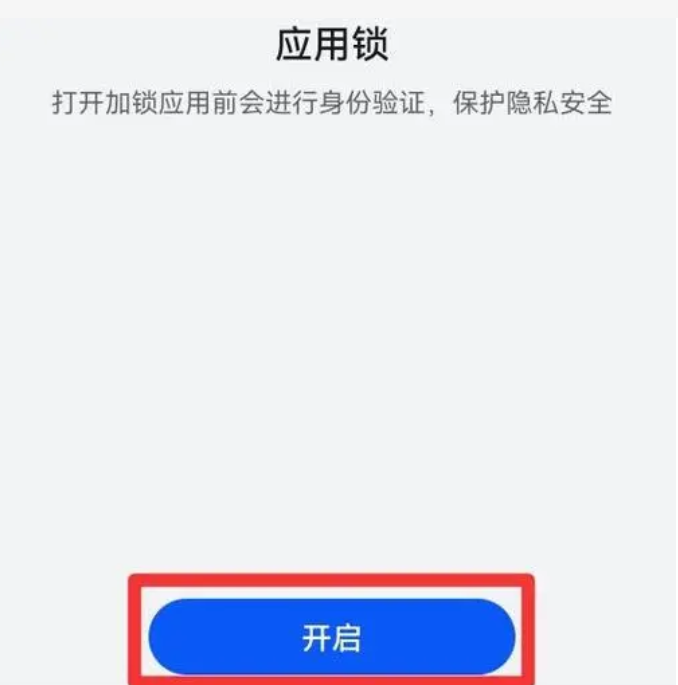
Huawei App Store 비밀번호를 잊어버린 경우 어떻게 해야 하나요?
1. Huawei App Store 열기: 휴대폰 바탕 화면이나 앱 목록에서 Huawei App Store 아이콘을 찾아 클릭하여 앱에 들어갑니다.
2. "비밀번호 찾기" 옵션으로 이동: 로그인 인터페이스에서 "비밀번호 찾기" 또는 "비밀번호 찾기" 옵션을 볼 수 있습니다. 클릭하여 입력하세요.
3. 검색 방법 선택: 필요에 따라 휴대폰 번호, 이메일 또는 보안 질문을 통해 비밀번호를 검색할 수 있습니다. 방법 중 하나를 선택하고 프롬프트를 따르십시오.
4. 본인 확인: 선택한 검색 방법에 따라 본인 확인을 위한 관련 정보를 제공하라는 메시지가 표시됩니다. 예를 들어, 휴대폰 번호 검색을 선택하면 시스템에서 휴대폰으로 인증 코드를 전송합니다. 인증을 위해 인증 코드를 입력하세요.
5. 비밀번호 재설정: 인증이 완료되면 새 비밀번호를 설정하라는 메시지가 표시됩니다. 비밀번호를 안전하게 보관하시고, 너무 단순한 비밀번호는 사용하지 마세요.
6. App Store에 로그인: 새로 설정한 비밀번호를 사용하여 Huawei App Store에 로그인하면 App Store 기능에 정상적으로 접근하고 사용할 수 있습니다.
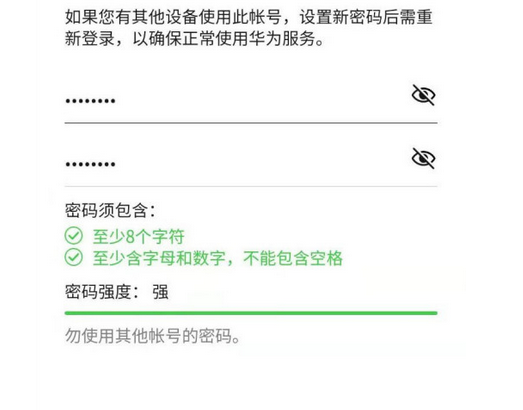



















![[웹 프런트엔드] Node.js 빠른 시작](https://img.php.cn/upload/course/000/000/067/662b5d34ba7c0227.png)



